Navicat for MySQL 比较好的MySQL数据库的图形化管理和开发工具
Navicat MySQL支持大部分的MySQL最新功能,包括触发器、存储过程、函数、事件、视图、管理用户,不管是对于专业的数据库开发人员还是DB新手来说,其精心设计的用户图形界面(GUI)都为我们安全、便捷的操作MySQL数据信息提供了一个简洁的管理平台。不但可以为window平台稳定运行,同样兼容于Mac OS X 和Linux系统。
界面如下
官方提供简体中文版供大家下载试用(for 30days),这里提供破解版版本
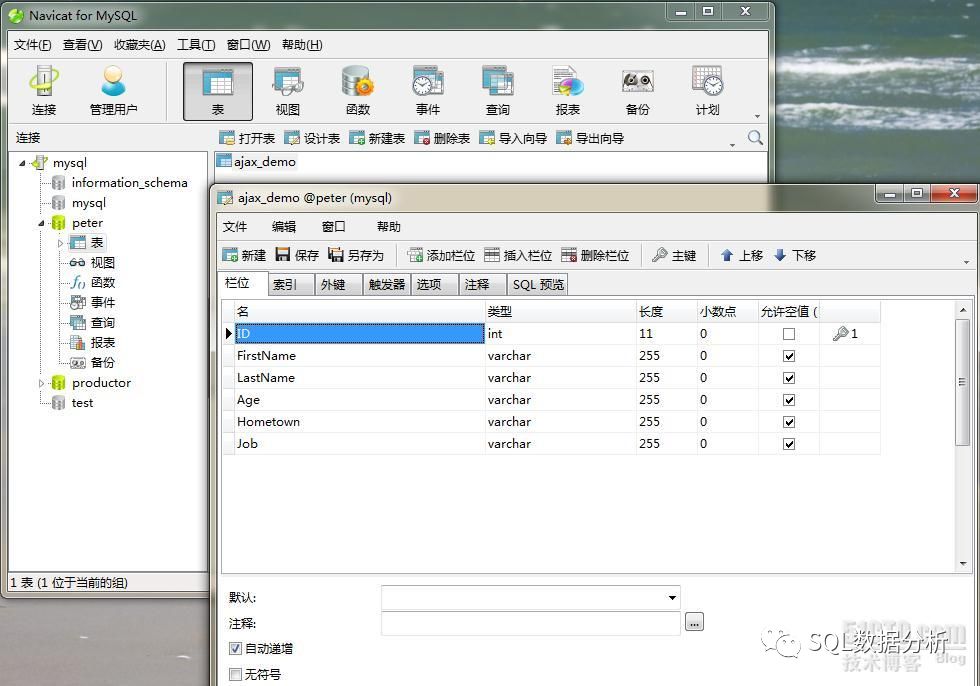 ](http://blog.51cto.com/attachment/201110/145933227.jpg)
](http://blog.51cto.com/attachment/201110/145933227.jpg)
下载地址
链接: https://pan.baidu.com/s/11r7xKBxiPxzHLu4_VQlvqA 密码: fpky
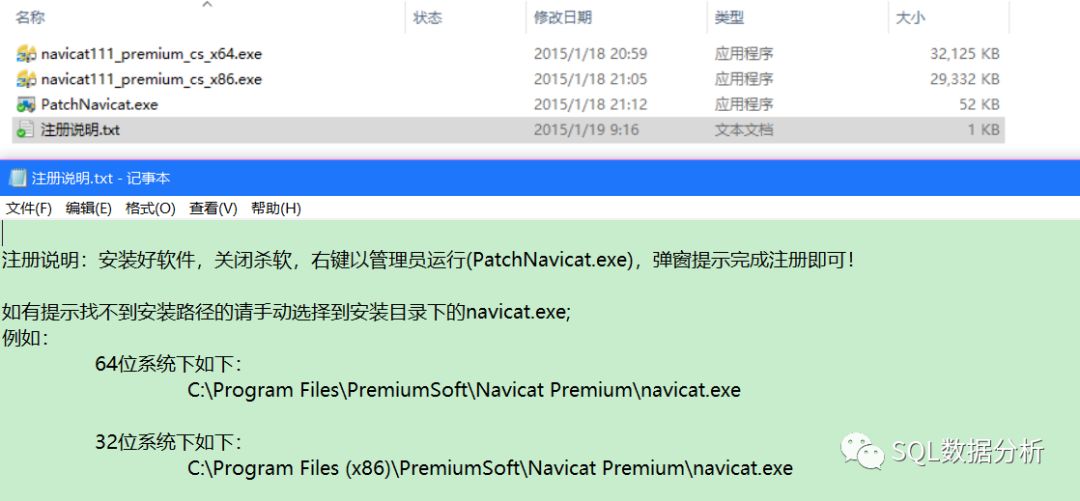
操作步骤
设置连接属性
在软件窗口的左上角有一个【连接】的按钮,选择“mysql”。
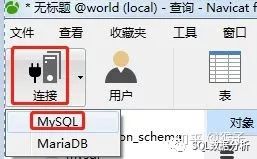
点击后会弹出下面图片中的连接属性的提示框,首先给【连接】起一个合适的名字(可以随意起)。
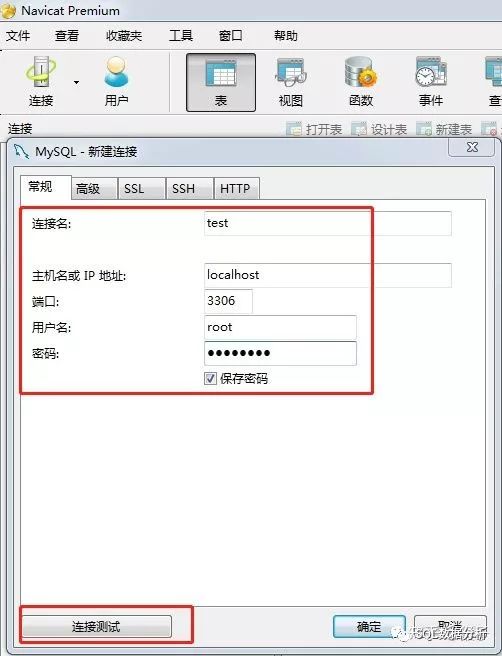
在实际的数据分析业务中,数据库服务器不在你的电脑上(本地)上,这时候提供数据库的人会告诉你下面图片里要填的信息。
因为我们现在是自己学习,所以前面将mysql服务器的安装到本地,和mysql客户端在一台电脑,所以IP地址那里输入:localhost,表示mysql服务器在本地(也就是你的电脑上)。然后输入端口(默认是3306),用户名和密码(这里输入你前面安装mysql设置的用户名和密码)。 点击“连接测试”,如果提示“连接成功”,说明连接属性设置正确。点击下图“确定”按钮就可以连接上数据库服务端。
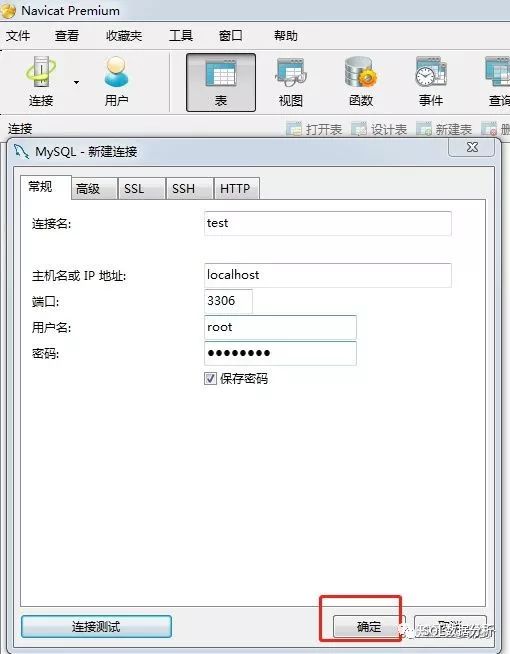
3)连接成功后,在左侧的导航窗口后会看到所连接数据库服务器里的所有数据库,其中灰色的表示没有打开数据库,绿色的标识的就是已经被打开的数据库。 右键点击一个灰色的数据库,在右键菜单中包含打开数据库、关闭数据库、新建数据库、删除数据库、数据库属性、运行SQL文件、转储SQL文件和数据传输、管理用户等命令。
下图的word数据库,是mysql自带的数据库(部分版本有,部分版本没有,不用纠结),这里只做操作演示而已;
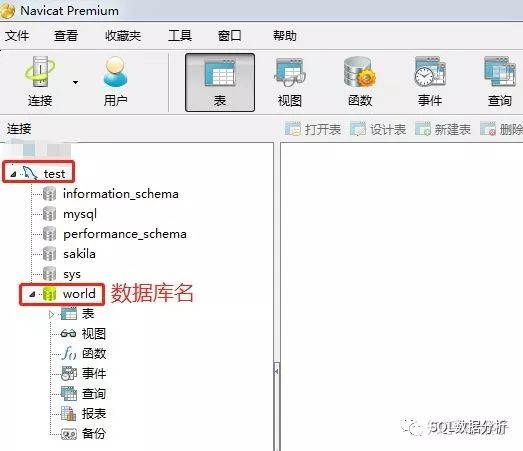
练习:world数据库里有哪些表?
查看数据库表?
双击下图“表”的地方,就可以展开看到这个数据库里所有表的表名。我们看到这个数据库有3个表:country(国家),city(城市),coontrylanguage(城市语言)
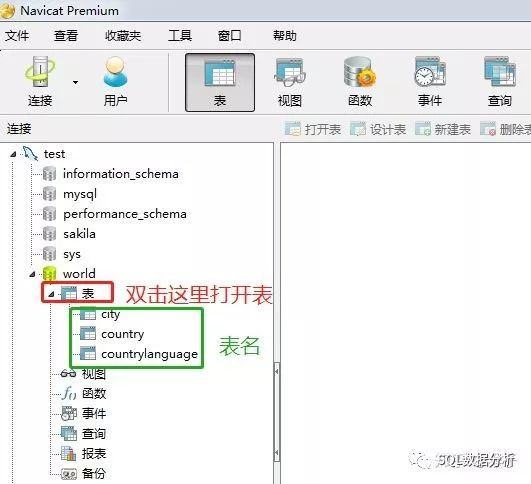
查看表(country)中数据?**
在国家表(country)上右击鼠标,选择“打开表”,我们就可以看到这个表里放了什么数据。
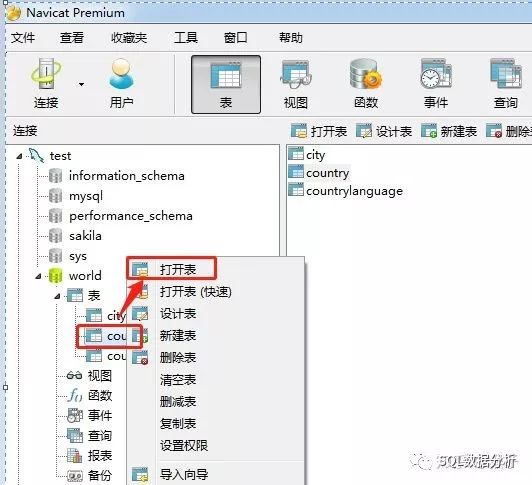
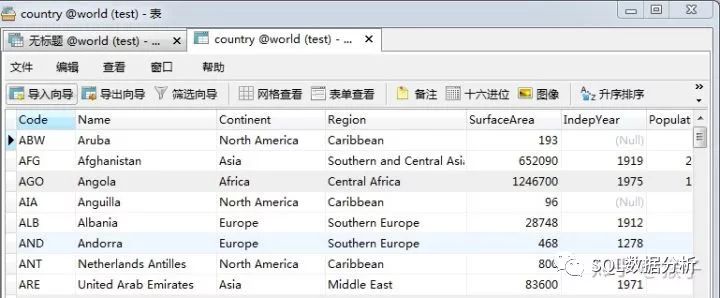
查询
我们先简单看看SQL是如何查询的。点击查询->新建查询。
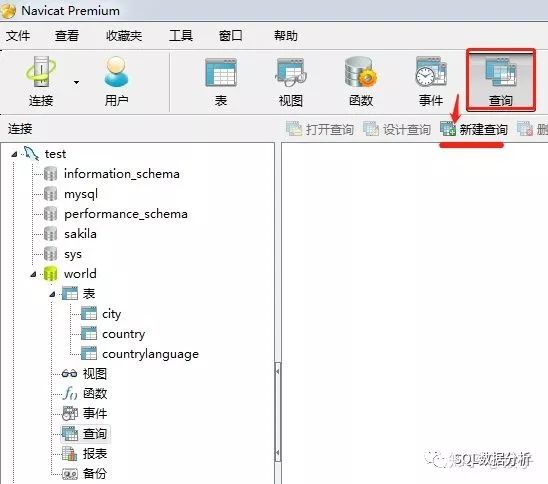
在弹出的窗口中输入下面查询语句:
SELECT population FROM country
WHERE name = 'China'复制
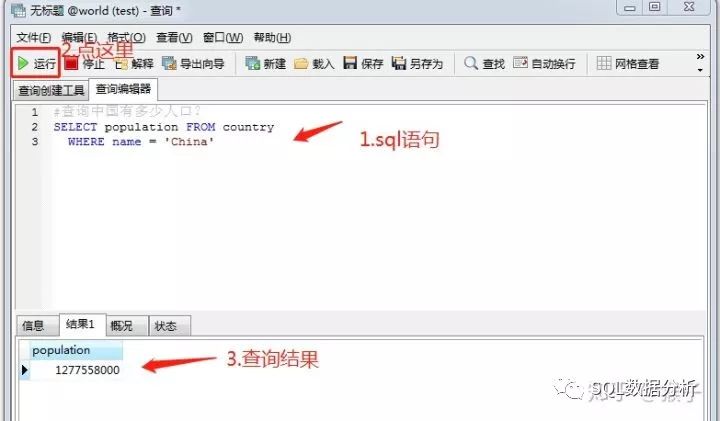
参考
求navicat for mysql教程? - 知乎
Navicat 教程 | Navicat 在线手册
Navicat for MySQL使用手记(上)--创建数据库和表-小孙村长-51CTO博客






